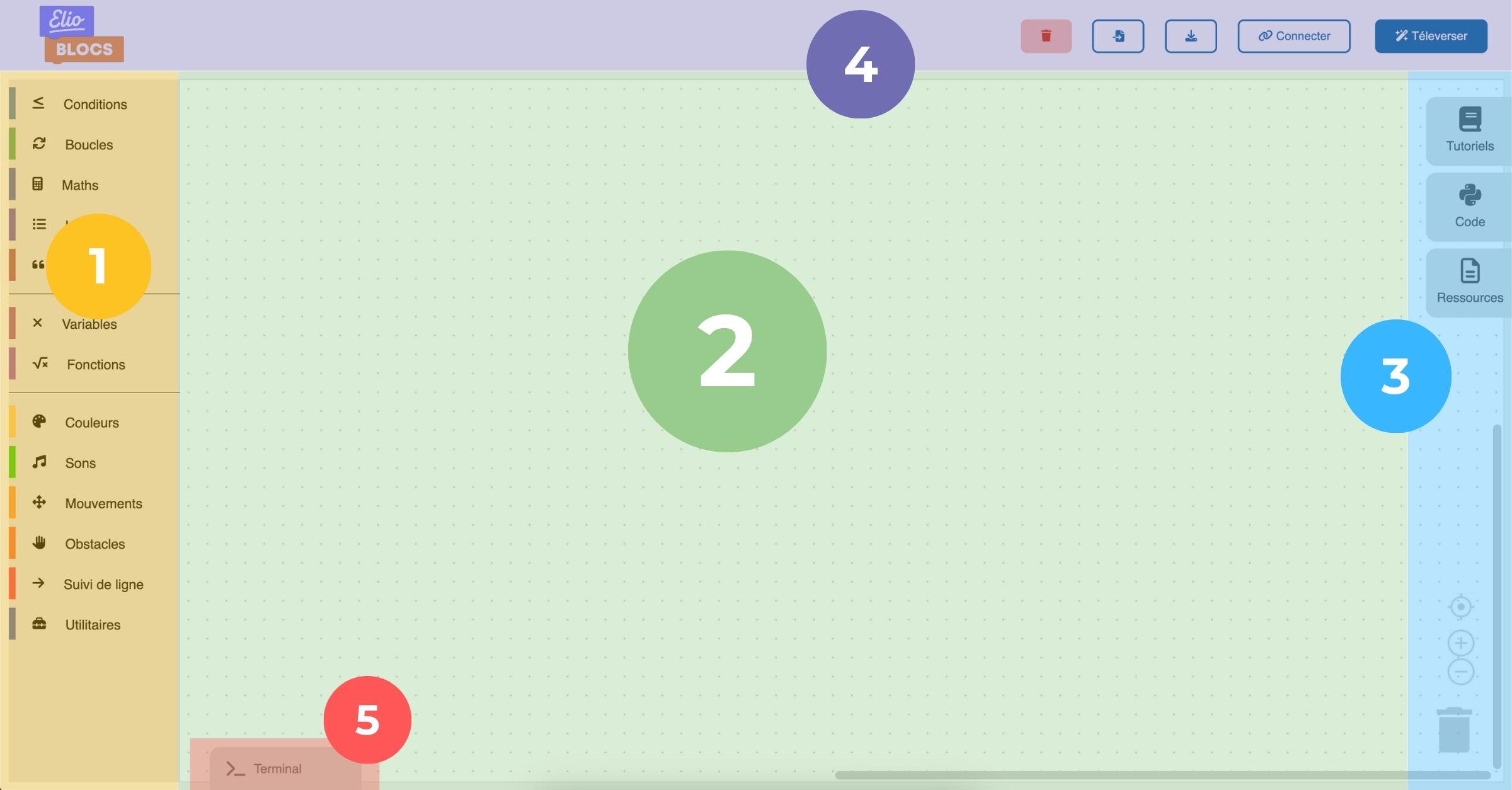Maintenant que tu es à l’aise avec l’interface, tu vas pouvoir commencer à créer tes propres programmes.
Un des grands classiques lorsque l’on débute la programmation consiste à faire clignoter une LED (Blink en anglais). Pour cela nous allons utiliser la LED multicolore présente sur Eliobot.
Sélection de la couleur
La première étape consiste à sélectionner une couleur. Vas dans votre boîte à outils et clique sur l’onglet « Couleurs ». Sélectionne le bloc « Afficher la couleur » et glisse-le dans l’espace de travail.
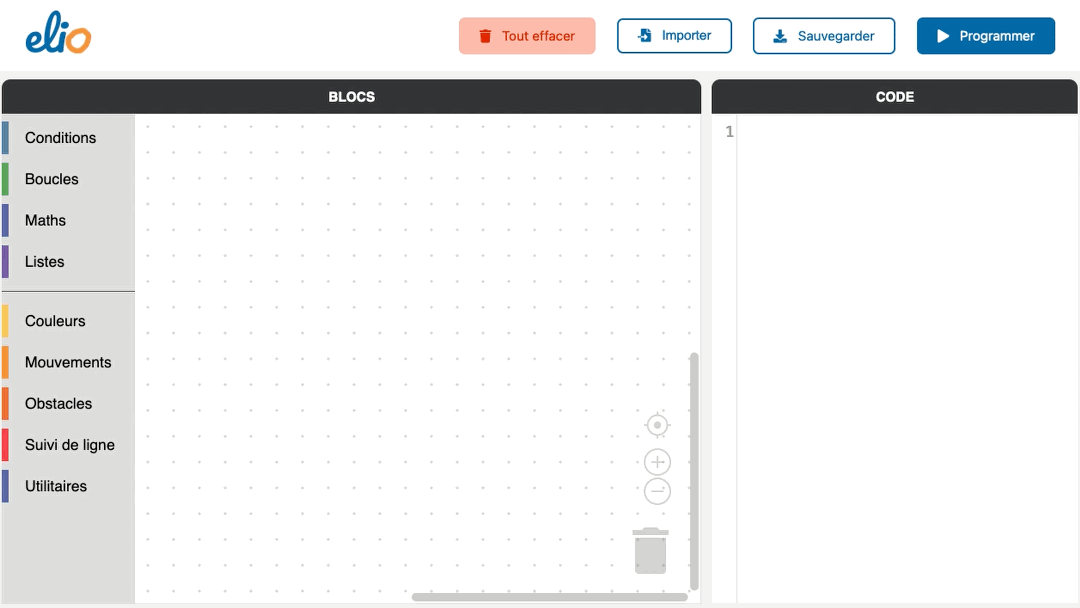
Choix de la couleur
Tu peux ensuite modifier la couleur de la lumière qui s’allumera sur Eliobot.
En cliquant sur la pastille rouge du bloc Afficher la couleur une palette de couleurs apparaît : vert, bleu, rose, jaune, … À toi de choisir ta couleur préférée !
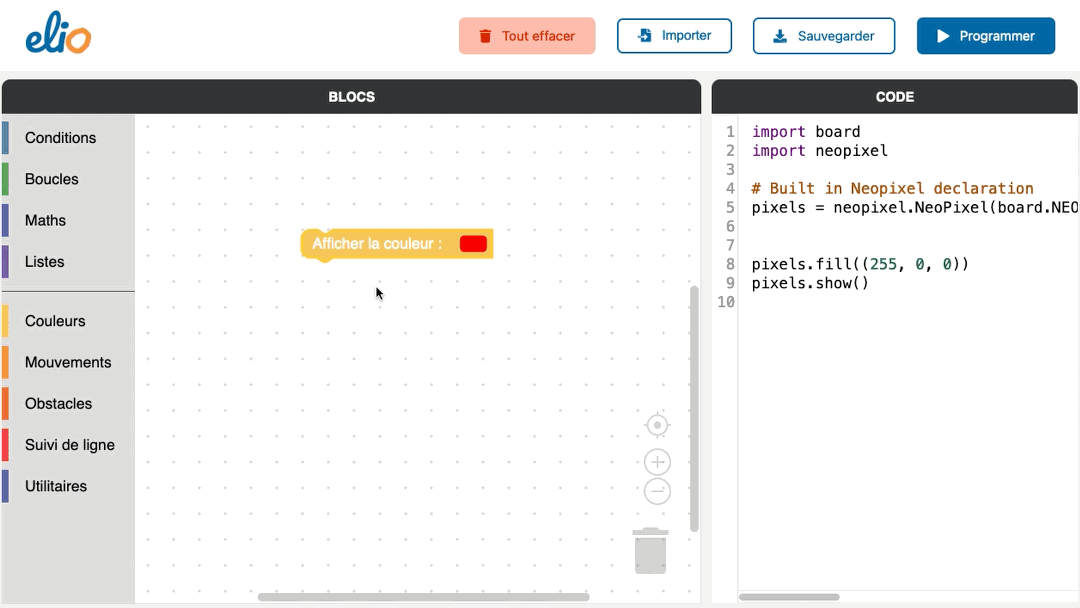
Ajout d’une temporisation
Maintenant que tu as choisi ta couleur préférée, Il va falloir choisir pendant combien de temps elle doit rester allumée.
Prend le bloc Attendre 1 seconde(s) dans l’onglet Utilitaires et glisse le en dessous du premier bloc dans l’espace de travail.
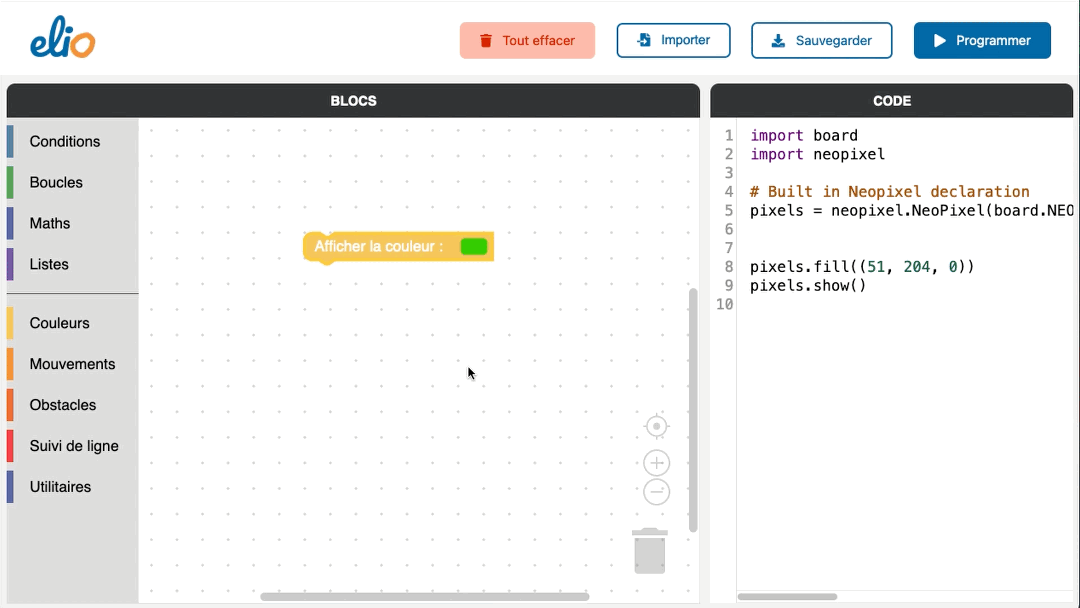
As-tu remarqué l’ombre qui apparaît sous le bloc lorsque tu l’approches d’un autre ? Relâche le et il viendra alors s’assembler
Éteindre la lumière
L’étape suivante consiste à éteindre la lumière pour provoquer l’effet de clignotement.
Pour éteindre la lumière de Eliobot, retourne dans Couleurs et insère le bloc Eteindre la lumière à la suite des autres.
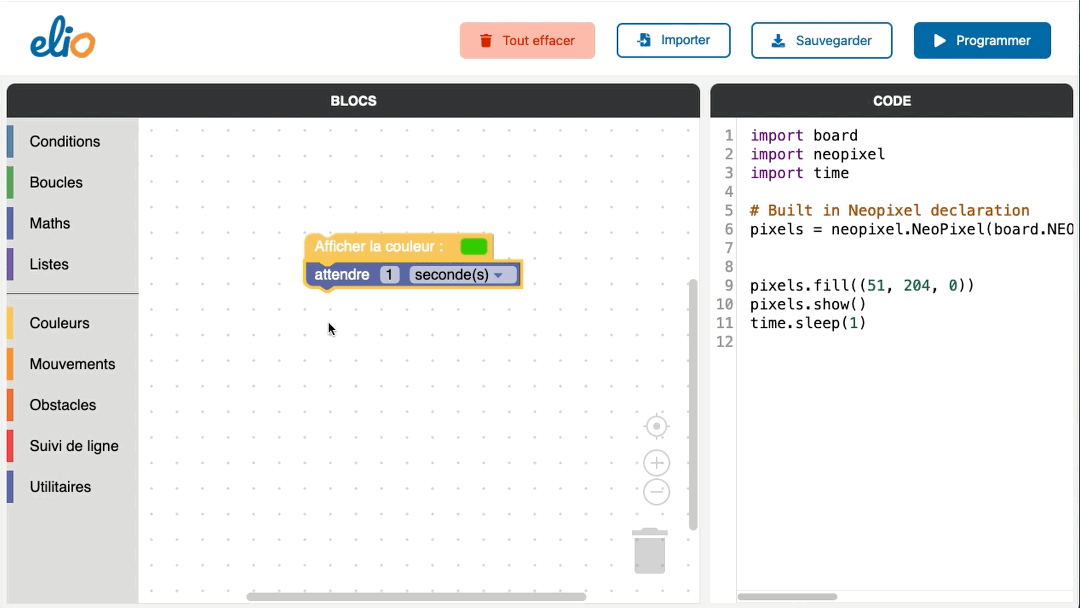
Ajout d’une nouvelle temporisation
Comme précédemment, on choisit pendant combien de temps la lumière va rester éteinte.
Tu peux donc à nouveau ajouter un bloc Attendre 1 seconde(s) à la suite de ton programme.
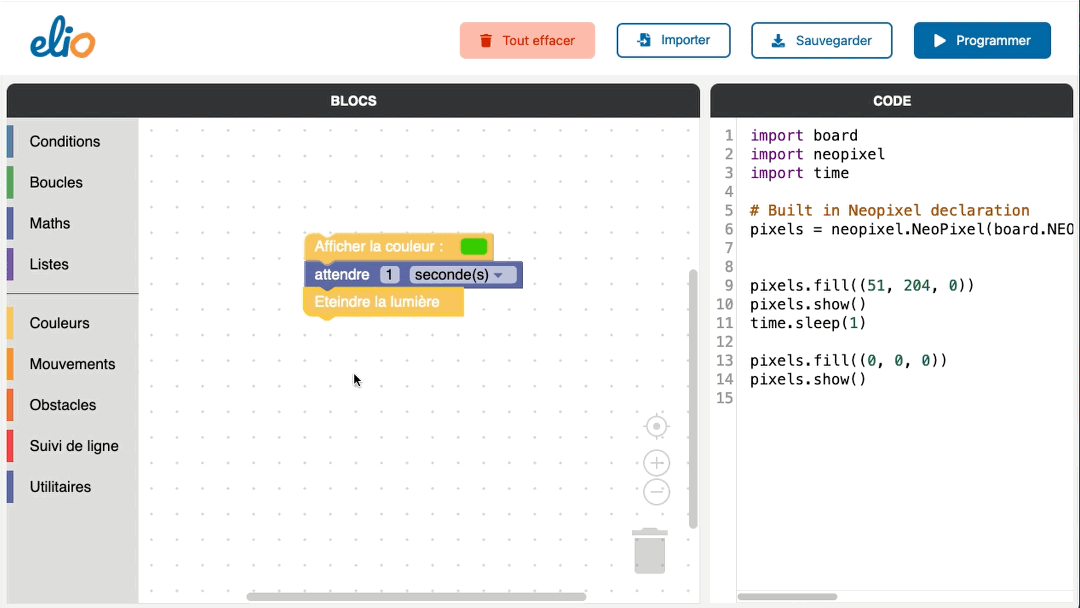
Création d’une boucle
La dernière étape du programme consiste à créer une boucle afin que la LED clignote à l’infini.
Dans la catégorie Boucles tu trouveras le bloc répéter tant que … faire. Ajoute-le autour des blocs à déjà présents pour les inclure dans la boucle.
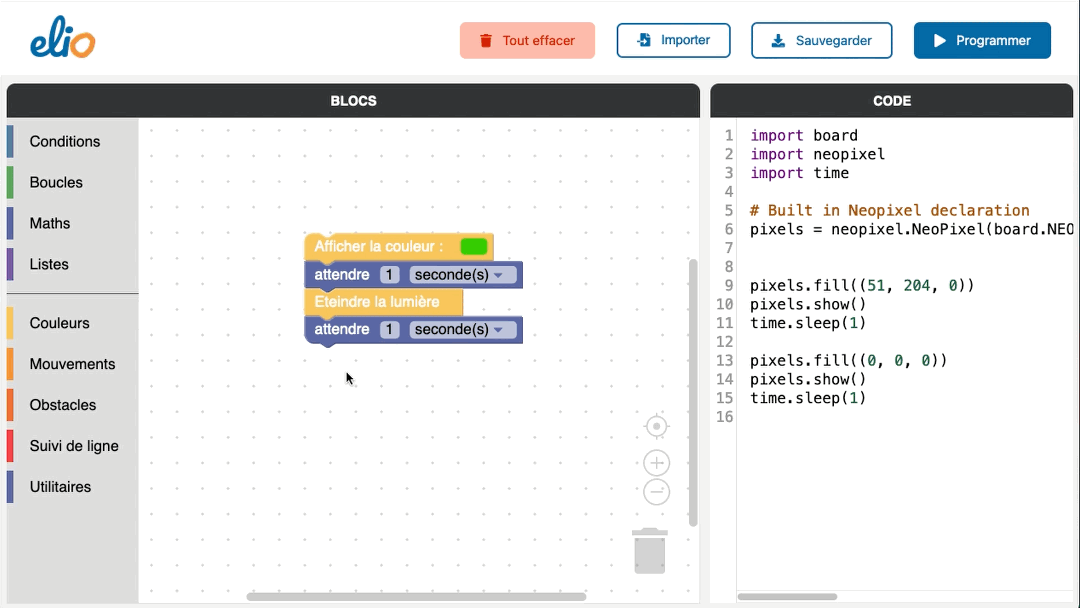
Regarde, sur le bloc de couleur verte en haut, il manque un morceau pour que la boucle soit complète.
Eliobot attend une condition pour exécuter son programme, nous allons donc forcer la boucle afin que le programme se répète à l’infini quelle que soit la condition.
Dans Conditions sélectionne le bloc vrai. Glisse ce bloc en haut de la boucle afin de la compléter, et voila !
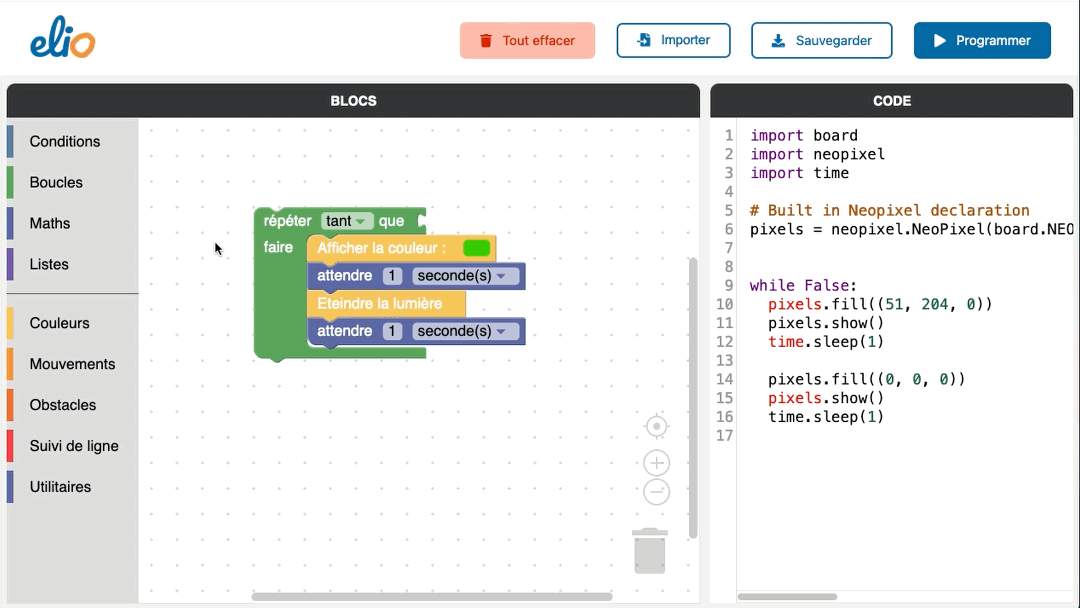
La programmation de Eliobot
Branchement de Eliobot
C’est le moment de brancher Eliobot à l’aide du câble USB fourni dans la boite si ce n’est déjà pas fait.
La petite LED à coté de la prise s’allume pour montrer que Eliobot est en train de se recharger. Lorsqu’elle s’éteint cela veut dire qu’il est complètement chargé !

Envoi du code à Eliobot
Pour tester ton programme sur Eliobot, il suffit de cliquer sur le bouton bleu Téléverser.
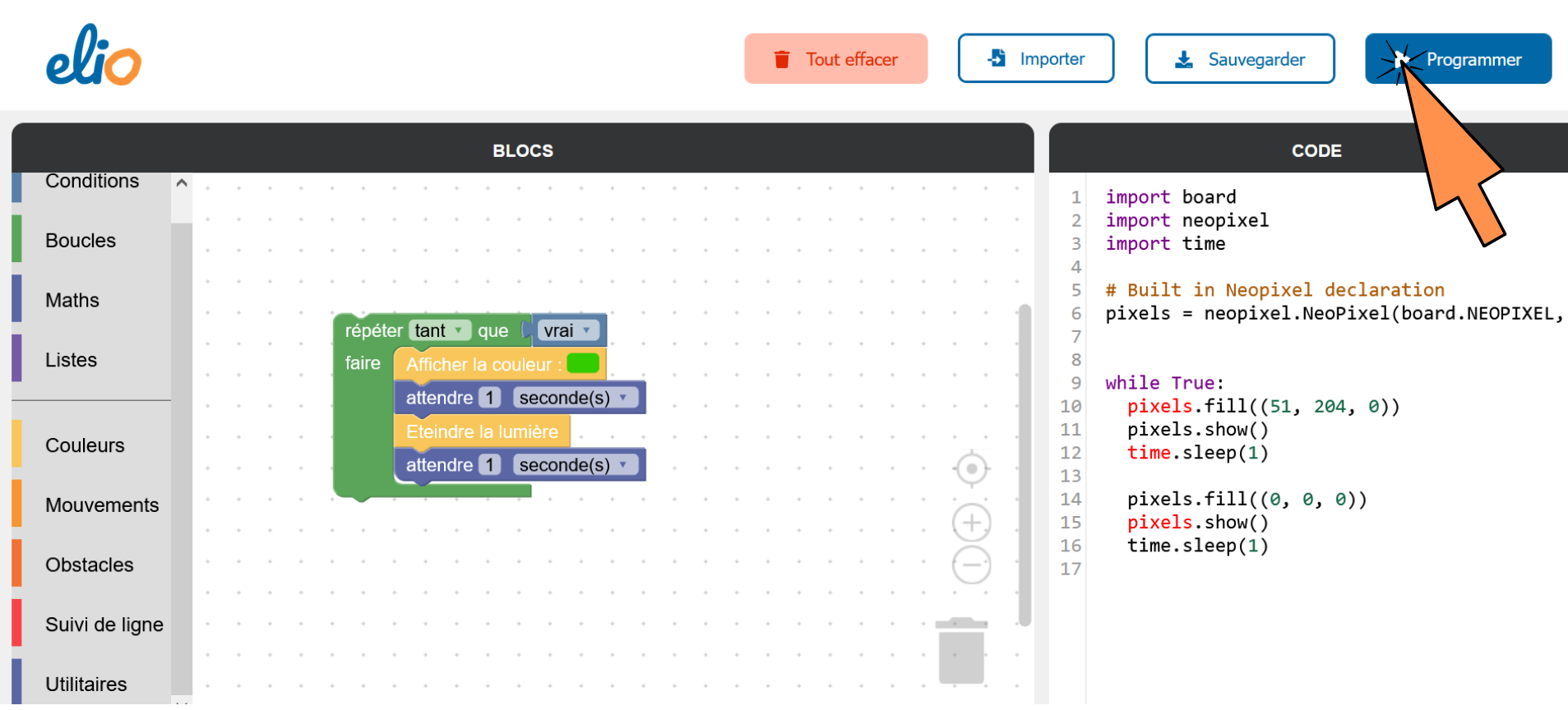
Une fenêtre s’ouvre, demandant l’accès à un port série, on séléctionne Eliobot (ou dans certains cas CircuitPython, puis sur Connexion
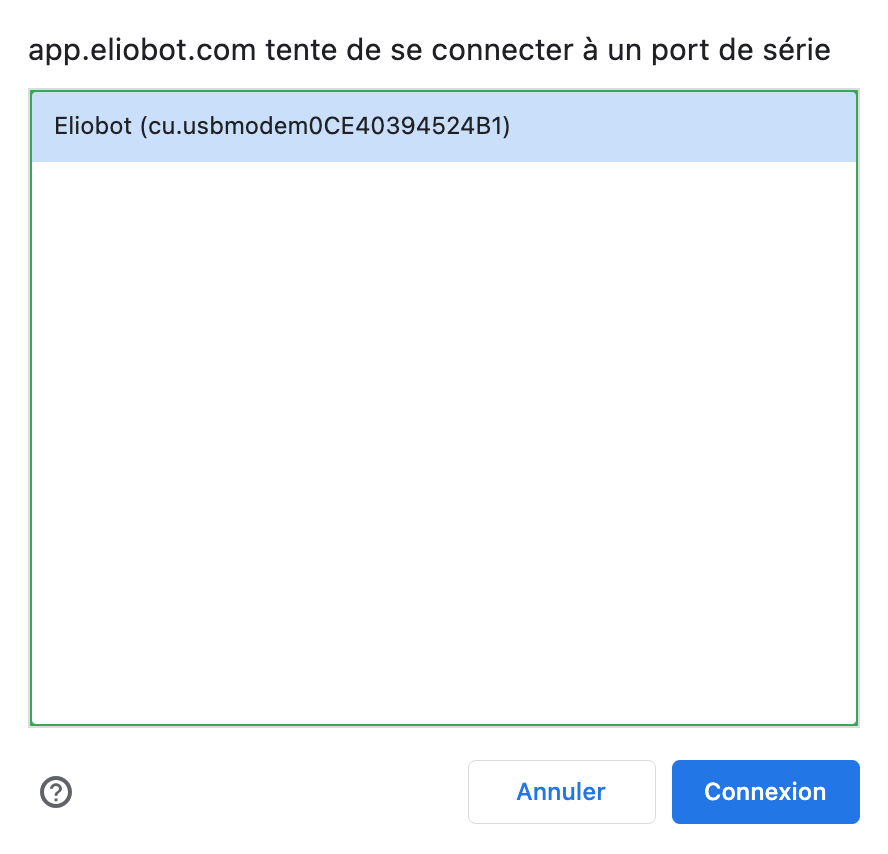
Eliobot va alors redémarrer puis clignoter en violet puis jaune, ça y est il est programmé !
Réalisation du programme
Le programme est désormais transmis à ton Eliobot. Allume-le et admire le travail. Qu’observes-tu ?
Une lumière verte (ou de la couleur que tu as choisie) clignote alors sur ton robot ! 🙂

Félicitation pour ce nouveau pas en programmation. Prochaine étape, programmer Eliobot pour le faire se déplacer 🙂 Es-tu prêt à relever ce nouveau défi ?
Pense à partager votre expérience sur nos réseaux sociaux. Nous nous ferons un plaisir de partager tes créations et d’échanger avec toi.
À très vite 🙂